Garmin etrex Vista HCx
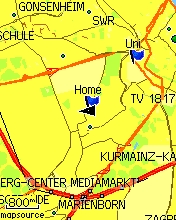 Der Urlaub stand bevor und damit die Entscheidung Radkarten zu erwerben oder ein Outdoor taugliches Navi. Letztendlich hat nicht der Preis entschieden (4×20 EUR für Radkarten oder 180 EUR für das Garmin), sondern das freie Projekt openstreetmap (OSM). Openstreetmap ist eine Art Wikipedia für Geodaten. Der Detaillierungsgrad – insbesondere in deutschen Städten – ist extrem hoch. Die Geodaten sind frei verfügbar. Mit den Opensource Tools splitter und mkgmap lassen sich aus den OSM Rohdaten Routing fähige Garmin Karten erzeugen. Die und einige andere Tips in diesem Artikel.
Der Urlaub stand bevor und damit die Entscheidung Radkarten zu erwerben oder ein Outdoor taugliches Navi. Letztendlich hat nicht der Preis entschieden (4×20 EUR für Radkarten oder 180 EUR für das Garmin), sondern das freie Projekt openstreetmap (OSM). Openstreetmap ist eine Art Wikipedia für Geodaten. Der Detaillierungsgrad – insbesondere in deutschen Städten – ist extrem hoch. Die Geodaten sind frei verfügbar. Mit den Opensource Tools splitter und mkgmap lassen sich aus den OSM Rohdaten Routing fähige Garmin Karten erzeugen. Die und einige andere Tips in diesem Artikel.
Garmin etrex Vista HCx
Im OSM Wiki finden sich reviews von GPS Geräten aller Art. Dementsprechend findet man auch Infos zur gesamten etrex Serie und detaillierte Infos zum Vista HCx. Der Zusatz HCx der Produktbezeichnung verschlüsselt die Features high sensitivity, color display und extensible memory. x bedeutet in dem Fall, dass das Gerät einen Mikro-SD Speicherkarten Steckplatz beinhaltet. Die Karte muss man zusätzlich erwerben.
Features
- Routing fähig mit konvertierten OSM Daten
- Trackaufzeichnung: bis 10.000 Punkte im Round Robin Memory, auf Karte unbegrenzt
- barometrischer Höhenmesser und elektronischer Kompass
- 1,3" x 1,7" Farbdisplay, 256 Farben, gute Kontrastwerte bei Tageslicht
- Geringes Gewicht (159g)
- IPX7 Wasser- und Staubdichtes Gehäuse
- WAAS/EGNOS
- 2xAA Mignon Batterien Fach für Standard Batterien oder Akkus
- Sichere Fahrrad- und Motorradmontage möglich (Zubehör)
- Garmin Software für OSX und Windows
- Open Source Software für Linux, OSX und Windows
- USB Anschluss (leider nur USB 1.1)
- Wegpunkte, POI, Tracks, Trip Computer …
Bedienung
Die Bedienung des Gamin ist intuitiv und schnell erlernbar. Gewöhnungsbedürftig bleibt einzig die Steuerung über den Front-Nippel – ähnlich der bei IBM Laptops verbreiteten Tastatur-Maus. Nach kurzer Übung kann das Gerät problemlos einhändig bedient werden (große Hände vorausgesetzt). Die Menüführung ist gut, alle Einträge sind gut lesbar und verständlich. Das Display überzeugt durch hohen Kontrast und noch gute Sichtbarkeit bei voller Sonneneinstrahlung. Im Routing Modus werden Richtungswechsel durch Pfeile und akustische Signale gut dargestellt. Das Garmin lässt sich im Geräte- oder Massenspeichermodus betreiben. Letzterer erlaubt einen einfachen Zugriff auf die auf SD Karte aufgezeichneten Tracks.
Tricks
Trackaufzeichnung
 Verwirrende Informationen erhält man zunächst zum Feature Trackaufzeichnung. In einigen Foren liest man Angaben zu max. 250 Wegpunkten je Track, dann wieder etwas von 10.000 Punkte pro Track. Letztendlich ist die Sache viel einfacher:
Verwirrende Informationen erhält man zunächst zum Feature Trackaufzeichnung. In einigen Foren liest man Angaben zu max. 250 Wegpunkten je Track, dann wieder etwas von 10.000 Punkte pro Track. Letztendlich ist die Sache viel einfacher:
Der interne Round Robin Speicher kann maximal 10.000 Wegpunkte verwalten. Daher müssen zwei Einstellungen im Menü Track (Hauptmenu > Track > Einstellung) unbedingt aktiviert werden:
- Überschreiben (bewirkt das zyklische Überschreiben der Trackaufzeichnung im Round Robin Speicher)
- Einstellung Chip > Track auf Chip Speichern: Bewirkt, dass alle Daten auf Mikro SD Karte aufgezeichnet werden
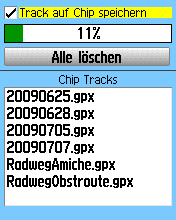
Damit ist die Länge der aufgezeichneten Tracks nur durch die Kapazität der Speicherkarte begrenzt. D.h. Ein Track kann durchaus mehr als 10.000 Punkte erhalten. Allerdings können mehr als 10.000 Wegpunkte nicht vom internen Round Robin Speicher wiederverwendet werden. Dazu ein weiterer Tip: Heruntergeladene Tracks mit mehr als 250 Wegpunkten können nicht per se auf das Gerät überspielt werden. Ein Hinweis deutet an, dass der Track gekürzt wurde. Allerdings kann man das Garmin überlisten, indem man die Track Datei mit einem PC Editor öffnet und den Namen des Tracks auf ACTIVE LOG (Tag <name>ACTIVE LOG</name>) setzt. Beim Hochladen einer solchen Datei auf das Gerät wird der interne Round Robin Speicher gelöscht und mit bis zu 10.000 Wegpunkten aus dem hochgeladenen Track gefüllt. Dieser Wiederrum kann unter einem beliebigen Namen zur Wiederverwendung im Gerät gespeichert werden.
Garmin Karten aus OSM Daten erstellen
Routingfähige Karten für das Gamin kann man mit den Open Source Tools splitter und mkgmap erzeugen. Dei Schritte und etwas Geduld erzeugen die gewünschten Karten:
- Download der OSM Daten
Das Herunterladen der OSM Daten kann über fertige Kartenausschnitte beispielsweise von geofabrik oder cloudmade erfolgen. Die Dateien liegen im kompremierten bz2 Format vor. Das Entpacken ist nicht notwendig. Nachfolgende Programme können die kompremierten Dateien direkt weiter verarbeiten. - Teilen der Daten in kleine Portionen (splitten)
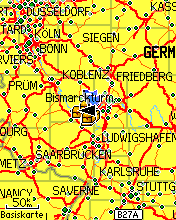 Im nächsten Schritt wird der große Kartenausschnitt in kleinere Kartenausschnitte mit einer maximalen Anzahl von Informationen je Teilausschnit zerlegt. Dazu bedarf es zunächst der Installation des Java Runtime Environments (Java SE). Nach erfolgreicher Java Installation lädt man das Java Programm splitter auf den PC. Nun eine Kommandozeile / Terminal öffnen. Hier ein Beispiel unter OSX:
Im nächsten Schritt wird der große Kartenausschnitt in kleinere Kartenausschnitte mit einer maximalen Anzahl von Informationen je Teilausschnit zerlegt. Dazu bedarf es zunächst der Installation des Java Runtime Environments (Java SE). Nach erfolgreicher Java Installation lädt man das Java Programm splitter auf den PC. Nun eine Kommandozeile / Terminal öffnen. Hier ein Beispiel unter OSX:
troll:~ user$ pushd </pfad/zu/osm/daten.osm.bz2>
troll:~ user$ java -Xmx2000M -jar </pfad/zu>/splitter.jar \
--max-nodes=500000 </pfad/zu/osm/daten.osm.bz2>
Splitter teilt nun die OSM Daten in Blöcke mit maximal 500000 Knoten je Block. Für die Deutschlanddaten von Juni 2009 entstehen die Dateien 63240001.osm.gz bis 63240090.osm.gz, sowie die für die Weiterverarbeitung wichtige Datei template.args. - Berechnen der Karteninfo
 Jetzt können die Daten in das Garmin lesbare Format konvertiert werden. Dazu bleibt man auf der Kommandozeile und gibt folgenden letzten Befehl ein:
Jetzt können die Daten in das Garmin lesbare Format konvertiert werden. Dazu bleibt man auf der Kommandozeile und gibt folgenden letzten Befehl ein:
troll:~ user$ java -Xmx2000M -jar \
</pad/zu>/mkgmap.jar \
--latin1 --family-id=3965 \
--product-id=1 --route --net \
--tdb-v4 --road-name-pois \
--gmapsupp \
--description="OSM Deutschland" \
--country-name="GERMANY" \
--country-abbr="DE" -c template.args
Am Ende der Verarbeitung erzeugt mkgmap die Datei gmapsupp.img. - Laden der Daten auf das Endgerät
Die Daten können jetzt im Massenspeichermodus auf das Gerät kopiert werden. Dazu im Menü Einstellungen > Verbindungen den Massenspeichermodus aktivieren. Falls auf der SD Karte bereits der Ordner GARMIN angelegt ist, die Datei einfach in den Ordner kopieren. Ansonsten Ordner anlegen, dann kopieren. Leider kann das Garmin nur eine gmapsupp.img Datei verwalten. Will man mehrere Länder gleichzeitig benutzen, muss man alle Länderdaten in einer gmapsupp.img zusammenfügen.
Wer nicht alles von Hand eingeben möchte, erstellt sich ein kleines Skript. Das unten abgebildete Skript sollte unter Linux und OSX laufen. Mit geringer Anpassung kann das Skript auch unter Windows benutzt werden.
#!/bin/sh
#
### Define some variables
SPLITTER=/usr/local/bin/splitter.jar
MKGMAP=/usr/local/bin/mkgmap.jar
OSMDIR=˜/MAPS/EUROPE
OSMDATA=europe.osm.bz2
#
### Change to working directory
pushd $OSMDIR
#
### Split
java -Xmx2000M -jar $SPLITTER --max-nodes=500000 $OSMDATA
#
### mkgmap
java -Xmx2000M -jar $MKGMAP --latin1 --family-id=3965 --product-id=1 --route --net --tdb-v4 --road-name-pois --gmapsupp --description="OSM Deutschland routingfähig" --country-name="GERMANY" --country-abbr="DE" -c template.args
#
### Leave directory
popd
Jetzt befinden sich die kostenlosen Karten auf dem Garmin. Sollten Straßen, POIs etc. noch nicht erfasst sein, oder evtl. falsch kartiert sein, so korrigiert man die OSM Daten und stellt sie der Allgemeinheit wieder zur Verfügung. Dies aber in einem getrennten Artikel. Jetzt kann es also losgehen mit der Radtour. Vermutlich werden wir in den weniger gut kartierten Ländern noch unzählige Tracks sammeln und als Radwege ergänzen.
Ein Kommentar hinterlassen
Du musst eingeloggt sein um ein Kommentar zu verfassen.
